Питання
Проблема: як виправити синій екран WIN32K_CRITICAL_FAILURE у Windows?
Привіт, сьогодні мій комп’ютер вийшов із ладу через BSOD, який посилався на WIN32K_CRITICAL_FAILURE. Я продовжував свій день, а потім це повторилося. Будь ласка, допоможіть мені вирішити цю проблему, оскільки мені потрібно, щоб мій ПК був стабільним. Дякую за пораду.
Вирішена відповідь
Хоча збої на синьому екрані смерті є неприємними подіями, і багато користувачів не хотіли б їх відчувати, вони відіграють важливу роль в екосистемі Windows – запобігають пошкодженню ОС.
У разі критичного збою системи ПК автоматично перезавантажується, і користувачі зазвичай мають синій колір екран, який містить код помилки, а іноді й номер перевірки помилок – обидва вони використовуються для вирішення проблеми ідентифікація.
WIN32K_CRITICAL_FAILURE є одним із збоїв у синьому екрані, з якими користувачі можуть зіткнутися в будь-який момент під час використання ПК з Windows. Це може виникнути в будь-якій версії Windows (7, 8, 9, 10, 11) і також не є специфічним для певної події в системі. Він має значення перевірки помилки 0x00000164 або 0x164.
Під час спроби виправити синій екран WIN32K_CRITICAL_FAILURE важливо знати, що це насправді означає. Подивившись ближче на код помилки, ви могли побачити, що він посилається на файл Win32k.sys, який є драйвером[1] файл. Він є основною частиною ядра і відповідає за функції графічного інтерфейсу користувача (GUI) Windows.
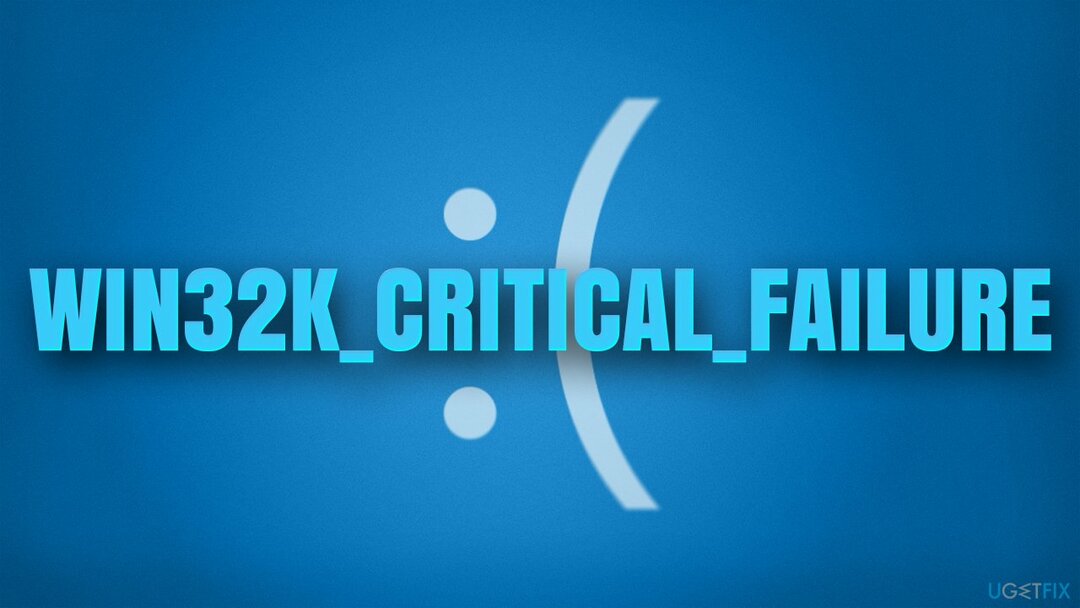
Якщо драйвер не працює, ви можете очікувати, що BSOD станеться, і, як правило, він усувається автоматично після перезавантаження. Однак, якщо проблема не зникає і повторюється, настав час знайти спосіб виправити помилку WIN32K_CRITICAL_FAILURE раз і назавжди.
1. Запустіть інструмент відновлення системи
Щоб відремонтувати пошкоджену систему, необхідно придбати ліцензійну версію Reimage Reimage.
Windows — це складна ОС, яка складається з тисяч файлів і компонентів. Беручи до уваги, наскільки це можна налаштувати (встановлення різних програм, налаштування налаштувань, планування різних завдань, тощо), не дивно, що іноді не все може працювати коректно через несумісність або просто помилки.[2]
Хоча іноді виправити проблеми досить просто, в інших випадках, особливо коли проблема серйозна, може бути важко знайти першопричину. Тому ми рекомендуємо вам спробувати скористатися утилітою для ремонту та обслуговування ПК. Він може автоматично допомогти вам знайти рішення для найпоширеніших помилок Windows, включаючи BSOD, реєстр[3] помилки та інші несправності. Крім того, додаток може знаходити та видаляти вже встановлене шкідливе програмне забезпечення з системи та виправляти його пошкодження.
- ЗавантажитиReimageПральна машина Mac X9.
- Натисніть на ReimageRepair.exe

- Якщо з’явиться контроль облікових записів користувачів (UAC), виберіть Так
- Натисніть Встановити і дочекайтеся, поки програма завершить процес встановлення

- Аналіз вашої машини почнеться негайно

- Після завершення перевірте результати – вони відображатимуться в списку Резюме
- Тепер ви можете натиснути кожну з проблем і виправити їх вручну
- Якщо ви бачите багато проблем, які вам важко вирішити, рекомендуємо придбати ліцензію та виправити їх автоматично.

2. Відновлення пошкоджених системних файлів
Щоб відремонтувати пошкоджену систему, необхідно придбати ліцензійну версію Reimage Reimage.
Пошкодження системних файлів завжди може бути причиною BSOD. Спробуйте відремонтувати їх наступним чином:
- Тип cmd в пошуку Windows
- Клацніть правою кнопкою миші Командний рядок результат і виберіть Запустити від імені адміністратора
- Вставте таку команду в нове вікно:
sfc /scannow - Натисніть Введіть і дочекайтеся завершення сканування
- Після завершення запустіть цей набір команд, натиснувши Введіть після кожного:
DISM /Online /Cleanup-Image /CheckHealth
DISM /Online /Cleanup-Image /ScanHealth
DISM /Online /Cleanup-Image /RestoreHealth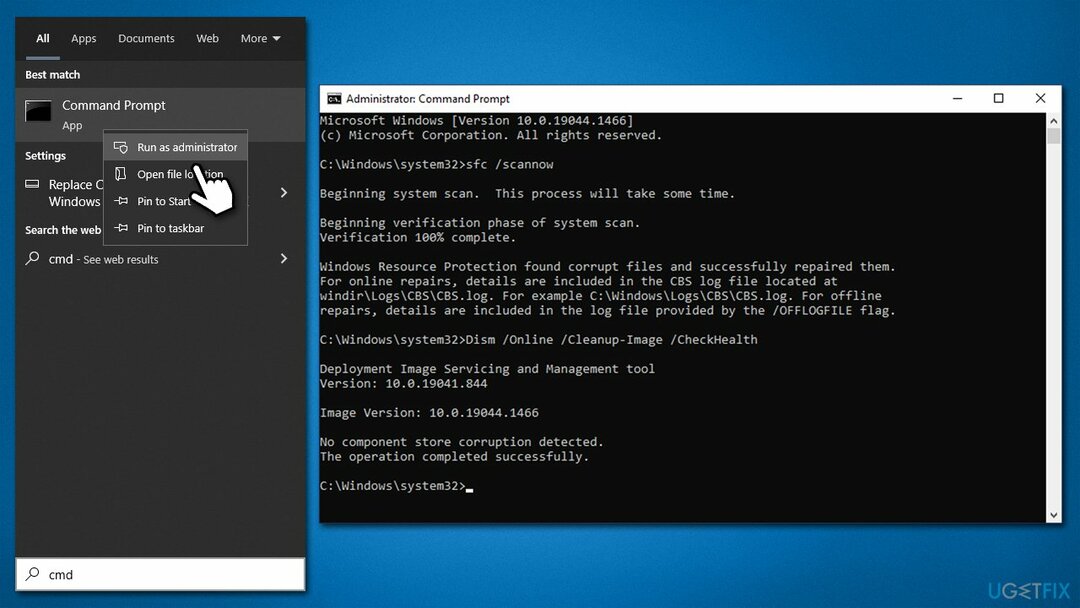
- Перезапустіть ваш ПК.
3. Перевірте свою пам'ять
Щоб відремонтувати пошкоджену систему, необхідно придбати ліцензійну версію Reimage Reimage.
- У пошуку Windows введіть Діагностика пам'яті Windows і натисніть Введіть
- Виберіть Перезапустітьзараз і перевірте наявність проблем (рекомендовано)
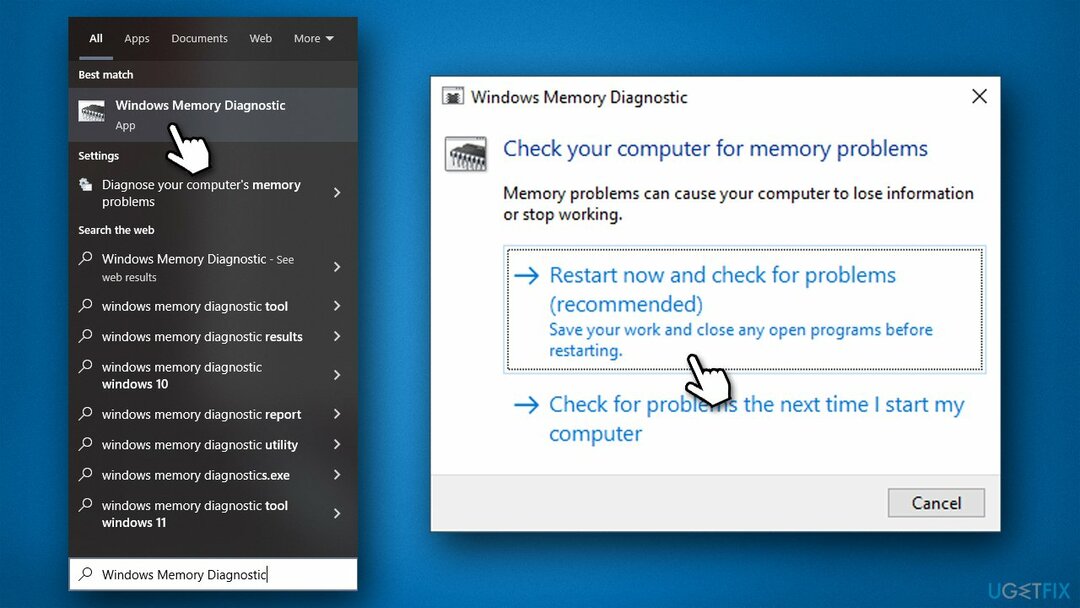
- Ваш комп’ютер негайно перезапустити і тест почнеться
- Наберіться терпіння, оскільки це може зайняти деякий час.
4. Відкат драйверів дисплея
Щоб відремонтувати пошкоджену систему, необхідно придбати ліцензійну версію Reimage Reimage.
- Клацніть правою кнопкою миші Почніть і вибрати Диспетчер пристроїв
- Розгорнути Адаптери дисплею
- Тут клацніть правою кнопкою миші на графічному процесорі та виберіть Властивості
- Перейдіть до Водій табл
- Натисніть на Драйвер відкату і виберіть в порядку
- Виберіть причину і натисніть Далі
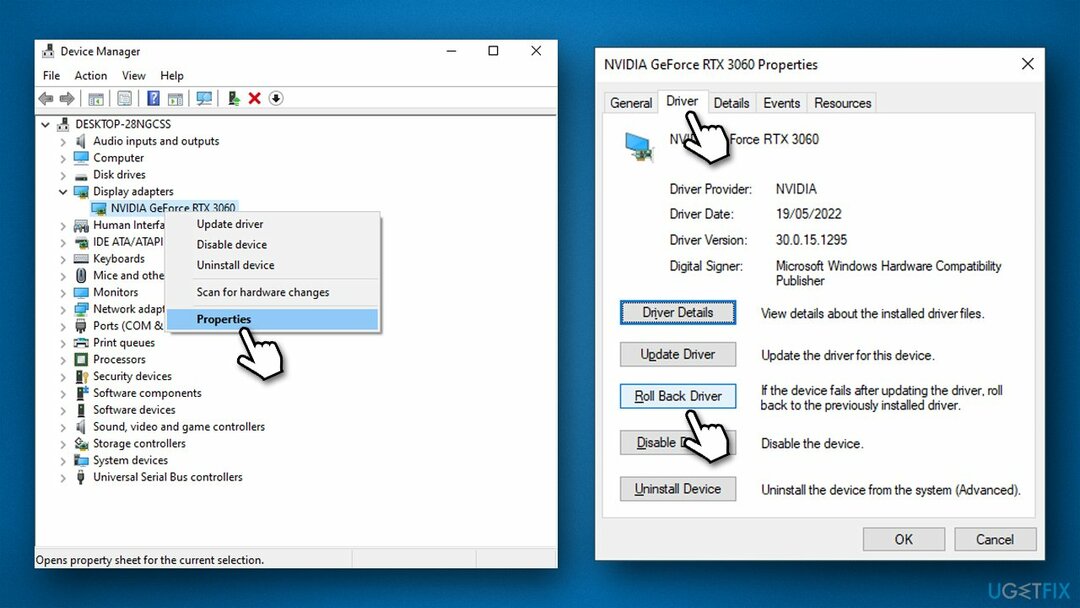
- Перезапустіть систему після завершення.
5. Оновити драйвери
Щоб відремонтувати пошкоджену систему, необхідно придбати ліцензійну версію Reimage Reimage.
Ми рекомендуємо оновлювати всі драйвери. Windows можна використовувати для оновлення драйверів, хоча це не завжди ефективно, тому вам слід спробувати скористатися Виправлення драйверів натомість – вам не доведеться турбуватися про проблеми з драйверами. Крім того, виконайте такі дії:
- Тип Оновлення у пошуковій системі Windows і натисніть Введіть
- У вікні Налаштування клацніть Перевірити наявність оновлень
- Встановіть основні оновлення
- Далі натисніть Переглянути всі додаткові оновлення
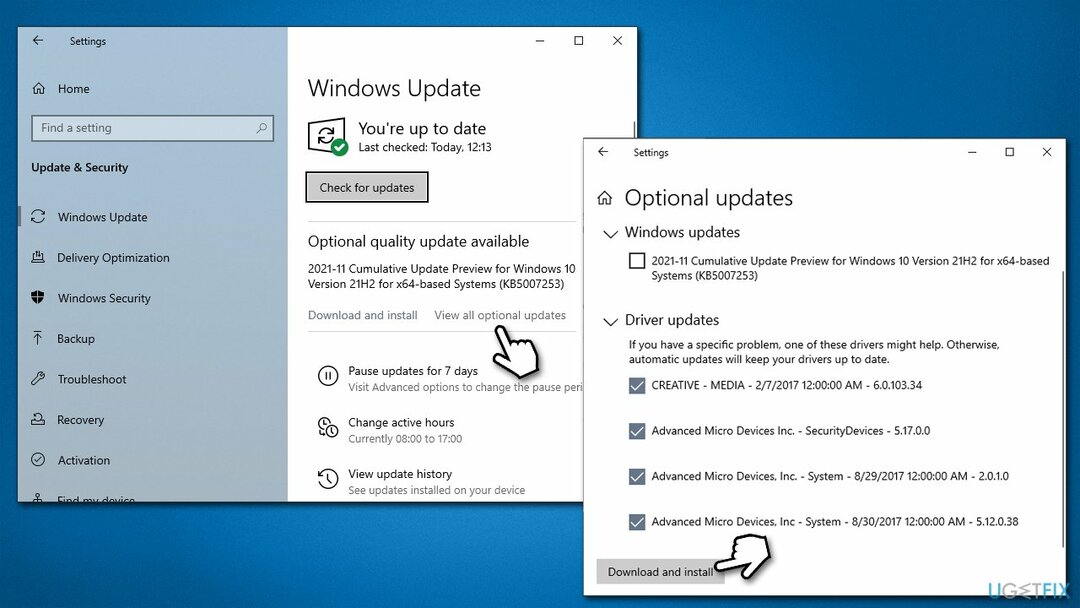
- Позначте всі доступні прапорці оновлення драйверів та встановіть їх усі
- Перезапустіть ваша система.
6. Скидання Windows
Щоб відремонтувати пошкоджену систему, необхідно придбати ліцензійну версію Reimage Reimage.
Якщо жодне з рішень вам не допомогло, ви можете вибрати скидання комп’ютера. Підготуйте деякі резервні копії файлів як запобіжний захід і відключіть усі непотрібні зовнішні пристрої, наприклад, принтери, камери тощо.
- Клацніть правою кнопкою миші Почніть і вибрати Налаштування
- Йти до Оновлення та безпека і вибрати Відновлення
- Знайти Скиньте цей ПК розділу і натисніть Розпочати
- Виберіть Зберігайте мої файли > Хмарне завантаження
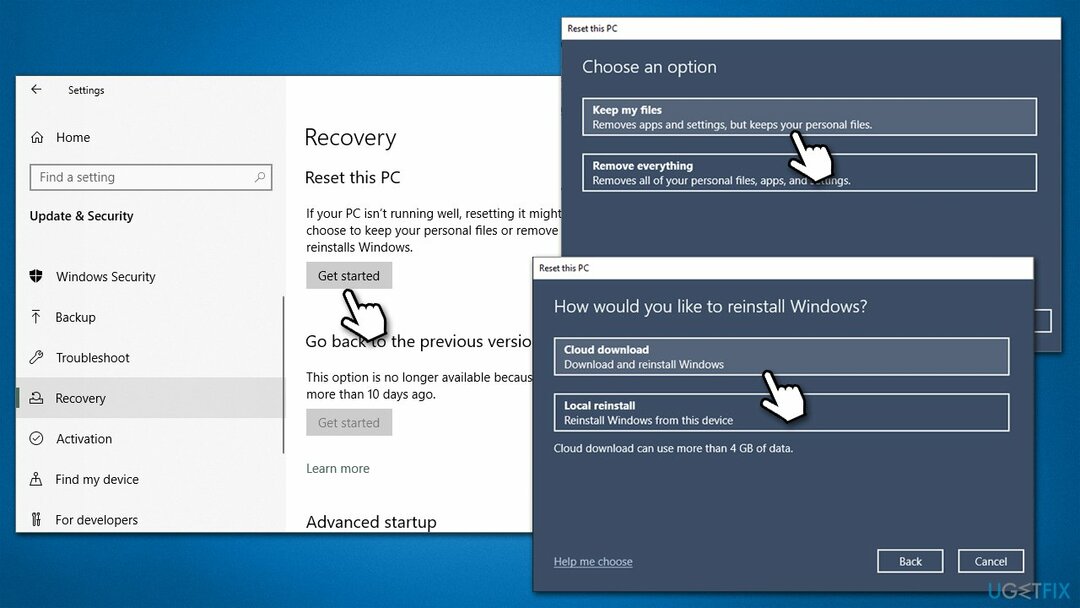
- Дотримуйтесь інструкцій на екрані – комп’ютер перезавантажиться.
Виправляйте свої помилки автоматично
Команда ugetfix.com намагається зробити все можливе, щоб допомогти користувачам знайти найкращі рішення для усунення їхніх помилок. Якщо ви не хочете боротися з методами ручного ремонту, скористайтеся автоматичним програмним забезпеченням. Усі рекомендовані продукти перевірені та схвалені нашими професіоналами. Нижче наведено інструменти, які можна використовувати, щоб виправити помилку:
Пропозиція
зробіть це зараз!
Завантажити виправленняЩастя
Гарантія
зробіть це зараз!
Завантажити виправленняЩастя
Гарантія
Якщо вам не вдалося виправити помилку за допомогою Reimage, зверніться по допомогу до нашої служби підтримки. Будь ласка, повідомте нам усі деталі, які, на вашу думку, ми повинні знати про вашу проблему.
Цей запатентований процес ремонту використовує базу даних з 25 мільйонів компонентів, які можуть замінити будь-який пошкоджений або відсутній файл на комп’ютері користувача.
Щоб відремонтувати пошкоджену систему, необхідно придбати ліцензійну версію Reimage інструмент для видалення шкідливих програм.

VPN має вирішальне значення, коли справа доходить до конфіденційність користувачів. Онлайн-трекери, такі як файли cookie, можуть використовуватися не лише платформами соціальних мереж та іншими веб-сайтами, а й вашим постачальником послуг Інтернету та урядом. Навіть якщо ви застосовуєте найбезпечніші налаштування через веб-браузер, вас все одно можна відстежувати через програми, підключені до Інтернету. Крім того, браузери, орієнтовані на конфіденційність, як Tor, не є оптимальним вибором через знижену швидкість з’єднання. Найкраще рішення для вашої повної конфіденційності Приватний доступ до Інтернету – бути анонімним і безпечним в Інтернеті.
Програмне забезпечення для відновлення даних є одним із варіантів, які можуть вам допомогти відновити ваші файли. Після того, як ви видалите файл, він не зникне в повітрі – він залишається у вашій системі до тих пір, поки на нього не записуються нові дані. Data Recovery Pro це програмне забезпечення для відновлення, яке шукає робочі копії видалених файлів на вашому жорсткому диску. Використовуючи інструмент, ви можете запобігти втраті цінних документів, шкільних робіт, особистих фотографій та інших важливих файлів.